Laravelに初めて触れる皆さん、こんにちは!Webアプリケーション開発において、データベース(DB)連携は、ユーザーのデータや投稿内容、設定などを扱う「心臓部」とも言える最も重要な機能です。
多くの方が「DB接続」と聞くと、SQLコマンドの複雑さや設定ファイルの多さに戸惑いを感じるかもしれませんが、心配は無用です。
Laravelは、その哲学である「開発者の苦痛を和らげる」に基づき、データベース操作を驚くほどシンプルかつ直感的に行えるように設計されています。この記事では、この強力で便利な仕組みをフル活用し、データベース連携の基本原理から、実際に動くアプリケーションを作るための実践的な手順までを、手を動かしながら確実に習得できるように、初心者向けに徹底的にわかりやすく解説します。
具体的には、外部のDBとの接続情報を定義する.envファイルの設定から、Laravelが誇る構造化されたDB管理機能であるマイグレーション(Migration)、データを扱うための核となるモデル(Model)、そしてユーザーに見せるためのビュー(View)との連携までを、ステップバイステップで順を追って理解していきましょう。この記事を読み終える頃には、あなたは自信を持ってLaravelアプリケーションにデータベースを組み込めるようになっているはずです。
 | PHPフレームワークLaravel実践開発 [ 掌田津耶乃 ] 価格:3300円 |
 | Laravelの教科書 バージョン10対応【Laravel11サポートガイドあり】【電子書籍】[ 加藤じゅんこ ] 価格:3000円 |
🔧 ステップ1:開発の基本!.envファイルでデータベース接続を確立する
Laravelとデータベースを連携させるための最初のステップは、接続情報を設定することです。Laravelプロジェクトのルートディレクトリにある.envファイル(環境設定ファイル)を開き、以下のセクションを見つけて、ご自身の開発環境に合わせて値を設定します。
この.envファイルは、アプリケーションの実行環境に依存する機密性の高い情報(APIキー、データベースの認証情報など)を一元管理するための仕組みであり、Gitなどのバージョン管理システムには含めないのがセキュリティ上の基本ルールです。
【設定例】MySQLへの接続情報
DB_CONNECTION=mysql
DB_HOST=127.0.0.1
DB_PORT=3306
DB_DATABASE=laravel_db_2025 // ★ ここで任意のDB名を定義
DB_USERNAME=root // ★ あなたのDBユーザー名
DB_PASSWORD=your_password // ★ あなたのDBパスワード
接続設定の重要ポイントと注意点
-
DBの事前準備(最重要):
必ず、上記で設定したデータベース名(例:
laravel_db_2025)と同じ名前の空のデータベースを、事前にMySQLなどのデータベース管理ツール(phpMyAdmin, Sequel Pro, DBeaverなど)で作成しておく必要があります。このデータベースがないと、次のステップに進めません。 -
ホスト名 (DB_HOST) の確認:
ほとんどの場合、ローカル環境では
127.0.0.1またはlocalhostで問題ありません。もし接続エラーが発生した場合は、127.0.0.1で動かないときはlocalhostを試す、逆にlocalhostで動かないときは127.0.0.1を試すことで解決することが多いです。 -
接続の疎通確認:
設定が完了したら、ターミナルで以下の Artisan コマンドを実行し、接続が正常に行われているかを確認できます。このコマンドは次のステップで詳細に説明しますが、エラーが出なければ接続成功です。
php artisan migrateもし「Access denied」や「Unknown database」といったエラーが出た場合は、ユーザー名、パスワード、またはデータベース名のいずれかが間違っている可能性が高いです。
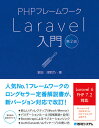 | PHPフレームワークLaravel入門第2版 [ 掌田津耶乃 ] 価格:3300円 |
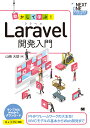 | 動かして学ぶ!Laravel開発入門 (NEXT ONE) [ 山崎 大助 ] 価格:3300円 |
📦 ステップ2:Laravelの真髄!マイグレーション(Migration)でテーブル構造を定義する
Laravelのデータベース連携の強力な核となるのが、マイグレーション(Migration)です。これは、データベースのテーブル構造(スキーマ)をSQLコマンドではなく、PHPのコードでバージョン管理するための仕組みです。
マイグレーションを使うことで、開発チーム全体でDB設計の変更履歴を共有でき、環境ごとのDBの違いを吸収しやすくなるため、モダンなWeb開発には必須の機能です。
1. マイグレーションファイルの作成
テーブルを作成するためのマイグレーションファイルは、以下のArtisanコマンドを使って生成します。ファイル名は、慣習的に create_テーブル名_table とします。
php artisan make:migration create_posts_table --create=posts
このコマンドを実行すると、database/migrations ディレクトリ内にタイムスタンプのついたPHPファイル(例: 2025_08_14_000000_create_posts_table.php)が生成されます。
2. テーブル構造の定義(Schema Builder)
生成されたファイル内の up() メソッドに、テーブルの具体的なカラムを定義していきます。Laravelは、SQLを知らなくても直感的にカラムを定義できるSchema Builderを提供しています。ここでは例として、ブログの投稿(posts)テーブルを作成します。
<?php
// database/migrations/...create_posts_table.php
public function up() {
Schema::create('posts', function (Blueprint $table) {
$table−>id(); // ID (主キー、自動インクリメント)
$table−>string('title', 255); // 投稿タイトル (文字列、最大255文字)
$table−>text('body'); // 投稿本文 (長文テキスト)
$table−>boolean('is_published')−>default(false); // 公開フラグ (真偽値、デフォルトは非公開)
$table−>timestamps(); // created_atとupdated_atカラムを自動生成
});
}
public function down() {
// migrate:rollback時に実行される、テーブルを削除する処理
Schema::dropIfExists('posts');
}
上記のコードは、SQLの CREATE TABLE posts (...) と同じ意味を持ちます。特に、timestamps() メソッドは、データの作成・更新時刻を自動で管理してくれるため、非常に便利です。
3. データベースへの反映(マイグレート実行)
ファイルを編集したら、以下のコマンドをターミナルで実行することで、実際に接続設定をしたデータベース(ステップ1で設定)にテーブルが作成されます。
$ php artisan migrate実行後、「Migrated successfully」と表示されれば成功です!これで、Webアプリケーションの基盤となる「posts」テーブルがSQLを書くことなく作成されました。

【初心者必見】LaravelのEloquent入門!たった10分でデータベー…
【初心者必見】LaravelのEloquent入門!たった10分でデータベー…
Laravel初心者向けEloquent入門ガイド!SQLが書けなくても、Laravel Eloquentが魔法のようにデータベースを操作する基本を徹底解説。
Laravel初心者向けEloquent入門ガイド!SQLが書けなくても、Laravel Eloquentが魔法のようにデータベースを操作する基本を徹底解説。
💡 ステップ3:開発の核!モデル(Eloquent ORM)でデータをオブジェクト操作
Laravel開発の最も快適で強力な機能の一つが、Eloquent ORM (Object-Relational Mapping) です。この仕組みを使うことで、データベースのテーブル操作(データの読み書き、更新、削除)を、煩雑なSQL文を書くことなく、PHPのオブジェクトやメソッドとして直感的に行うことができます。
1. モデルファイルの作成とテーブルとの紐付け
モデルは、特定のデータベーステーブルと紐づくクラスです。テーブルごとに対応するモデルを作成します。ここでは、ステップ2で作成した users テーブルに対応する User モデルを作成します。
$ php artisan make:model User
このコマンドで app/Models/User.php ファイルが生成されます。Laravelの命名規則(単数形モデル名と複数形テーブル名の対応)に従っているため、特別な設定をしなくても、この User モデルは自動的に users テーブルと紐づきます。
2. Eloquentを使ったデータの操作(Tinkerでの実験)
実際に Eloquent モデルが動作するかどうかを、Artisanコマンドに付属するTinker(対話型シェル)を使って試してみましょう。Tinkerはデバッグするときやちょっとしたコードを実験したいときに大変便利です。
$ php artisan tinker
// Userモデルを読み込む
>>> use App\Models\User;
// データの新規追加 (Insert)
>>> User::create(['name' => 'Taro Yamada', 'email' => '[email protected]', 'password' => 'secret']);
// 全件データの取得 (Select)
>>> User::all();
// IDを指定してデータを検索 (Select by ID)
>>> User::find(1);
このように、SQLを知らなくても、User::メソッド名() というシンプルな記述でデータベースを操作できます。
重要なセキュリティ設定:Mass Assignmentの保護
特に注意すべき、そして初心者が必ず直面する問題が、Mass Assignment (一括代入) エラーです。
-
エラーの原因:
User::create()のように配列で一度に複数のカラムに値を代入しようとすると、Laravelはデフォルトでセキュリティ上の理由からこれを拒否します。これは、悪意のあるユーザーが意図しないカラム(例:is_adminやid)を書き換えるのを防ぐためです。 -
解決方法 ($fillable): データを一括で代入しても安全なカラムを、モデル内の
$fillableプロパティに配列として明示的に指定する必要があります。<?php // app/Models/User.php に記述 protected $fillable = [ 'name', 'email', 'password', ];この記述により、「name, email, password の3つのカラムだけは一括代入を許可します」と Laravelに伝えていることになります。
 | 静かな働き方 「ほどよい」仕事でじぶん時間を取り戻す [ シモーヌ・ストルゾフ ] 価格:2090円 |
 | リデザイン・ワーク 新しい働き方 [ リンダ・グラットン ] 価格:2090円 |
🚀 ステップ4:MVC連携の完成!ControllerとViewでデータを画面に表示する
ステップ3までで、データベースへの接続、テーブル作成、モデルを使ったデータ操作ができるようになりました。最終ステップでは、これらをController(コントローラー)で連携させ、ユーザーに見せるためのView(ビュー)にデータを渡して表示させます。これは、Laravelの基本設計であるMVC(Model-View-Controller)パターンの完成形です。
1. Controllerの作成とデータの取得
ユーザーからのリクエストを受け付け、データ処理を行い、どのViewを返すかを決定するのがコントローラーの役割です。
$ php artisan make:controller UserController
生成された app/Http/Controllers/UserController.php ファイルを開き、以下の index メソッドを追加します。
<?php
// app/Http/Controllers/UserController.php
use App\Models\User; // Userモデルを忘れずにインポート
class UserController extends Controller {
public function index() {
// Eloquentを使ってusersテーブルの全データを取得
$users = User::all();
// 取得したデータをViewに渡して表示
return view('users.index', compact('users'));
}
}
ポイント: User::all() で取得されたデータは、Eloquentのコレクション(オブジェクトの配列のようなもの)として $users 変数に格納されます。そして compact('users') を使うことで、このデータをView側(users.index)に $users という変数名で渡しています。
2. ルーティング(Routing)の設定
ユーザーがブラウザで特定のURL(例: `/users`)にアクセスした際、どのコントローラーのどのメソッドを実行するかを定義します。
<?php
// routes/web.php
use App\Http\Controllers\UserController;
// /users へのGETリクエストを UserController の index メソッドにマッピング
Route::get('/users', [UserController::class, 'index'])−>name('users.index');これで、ブラウザからのリクエストが、UserControllerのindexメソッドに正しく届けられる道筋ができました。
3. ビュー(View/Blade)でのデータ表示
最後に、データを表示するためのビューファイルを作成します。ファイルは `resources/views/users/index.blade.php` として保存してください。LaravelのテンプレートエンジンであるBlade(ブレード)を使ってデータを埋め込みます。
<!DOCTYPE html>
<html lang="ja">
<head>
<meta charset="utf-8">
<title>ユーザー一覧 | Laravel実践</title>
</head>
<body>
<div class="container">
<h1 class="text-success">ユーザー一覧</h1>
<table class="table table-bordered">
<thead>
<tr><th>ID</th><th>名前</th><th>メールアドレス</th></tr>
</thead>
<tbody>
{{-- Controllerから渡された $users コレクションをループ処理 --}}
@foreach ($users as $user)
<tr>
<td>{{ $user−>id }}</td>
<td>{{ $user−>name }}</td>
<td>{{ $user−>email }}</td>
</tr>
@endforeach
</tbody>
</table>
</div>
</body>
</html>完成と動作確認
Artisanコマンドで開発サーバーを起動し、以下のURLにアクセスしてください。
$ php artisan serve
// ブラウザでアクセス:
http://localhost:8000/usersこれで、ステップ3で Tinker を使ってDBに登録したデータが、HTMLテーブルとして一覧表示されるはずです。この一連の流れが、LaravelにおけるMVC(Model-View-Controller)を使ったデータベース連携の基本となります。
🚨 データベース連携で遭遇しやすい「あるあるエラー」と具体的な対処法
Laravelのデータベース連携は強力ですが、初心者の方が必ず一度は遭遇するエラーパターンがいくつか存在します。これらのエラーの原因と対処法を事前に知っておくことで、問題解決の時間を大幅に短縮できます。
| エラーメッセージ | 原因とチェックポイント | 具体的な対処法 |
|---|---|---|
| SQLSTATE[HY000] [2002] Connection refused / No such file or directory |
接続設定ミス、またはDBサーバーが停止中。
|
1. DBサーバーを起動しているか確認。 2. |
| SQLSTATE[HY000] [1049] Unknown database ‘your_db_name’ |
指定したデータベースが存在しない。
|
MySQL管理ツール(phpMyAdminなど)で、 |
| SQLSTATE[42S22]: Column not found |
マイグレーション未反映 or カラム名ミス。
|
1. 2. コードとDBのカラム名を確認。 |
| Illuminate\Database\Eloquent\MassAssignmentException |
|
モデルファイルに$fillableを追加: |
 | 気づけばプロ並みPHP 改訂版ーーゼロから作れる人になる! [ 谷藤賢一 ] 価格:2970円 |
📚 FAQ(初心者がよく聞く、マイグレーションと環境設定の疑問)
Laravelのデータベース連携を学ぶ中で、多くの初心者が疑問に感じる、マイグレーションの管理と本番環境でのセキュリティに関する重要な質問に回答します。
Q. マイグレーションでDBに反映したテーブルを元に戻したい(取り消したい)場合はどうすればいいですか?
A. Artisanコマンドの migrate:rollback を使用します。
$ php artisan migrate:rollback
このコマンドを実行すると、直近に実行したマイグレーション(複数ファイルの場合もあります)が実行される前の状態に戻されます。具体的には、マイグレーションファイル内に記述されている down() メソッドの処理(通常はテーブル削除やカラム削除)が実行されます。
-
すべてをリセットしたい場合:
php artisan migrate:freshを使うと、DB内のすべてのテーブルを削除してから、最初からマイグレーションを再実行できます。これは開発環境でテーブル構造を頻繁に変更する際に非常に便利です。 -
初期状態に戻したい場合:
php artisan migrate:refreshは、一度全てのマイグレーションをロールバックした後、再度マイグレートを実行します。
Q. .envファイルを本番環境(サーバー)で使うときに注意すべきセキュリティ上のポイントは?
A. 本番環境では、.envファイルを直接アップロードするのではなく、「環境変数」として管理するのが最も安全で推奨される方法です。
-
セキュリティリスク:
.envファイルには、データベースの認証情報や各種APIキーなど、外部に漏れてはならない機密情報が平文(暗号化されていない状態)で含まれています。 -
推奨される方法:
多くの本番サーバー(AWS, Azure, Heroku, 独自サーバーなど)では、アプリケーションの外側でサーバーの環境変数としてDB接続情報などを設定する仕組みを提供しています。Laravelは、
.envファイルがない場合でも、このサーバーの環境変数を自動的に読み込んでくれるため、コードと機密情報を分離できます。 -
キャッシュのクリア:
.envファイルを編集した後、特に本番環境では設定を反映させるために以下のコマンドを必ず実行してください。php artisan config:clear
 | うんこドリル プログラミング 小学1〜6年生 (小学生 プログラミング) [ 文響社 ] 価格:1078円 |
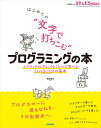 | はじめての “文字で打ちこむ” プログラミングの本 –スクラッチのブロックとくらべて学べるJavaScriptの基本 [ 尾関 基行 ] 価格:2860円 |
🎉 まとめ:データベース連携の基礎をマスターし、CRUD処理へ踏み出そう!
お疲れ様でした!この記事で、あなたはLaravelアプリケーションにおけるデータベース連携という開発の心臓部を、SQLを直接書くことなく確立することができました。
具体的には、`.env`ファイルでの接続確立、マイグレーションによるテーブルの構造化された管理、Eloquentモデルによる直感的なデータ操作、そしてControllerとViewによるデータ表示という、Laravel開発の基本サイクル(MVCパターン)を習得しました。
次のステップは「動的なWebアプリケーション開発」の醍醐味
現在、DBにデータを登録したのは Artisan Tinker からの手動操作でした。次に目指すべきは、ユーザーがブラウザから実際にデータを入力・操作できる、「生きた Web アプリケーション」へと進化させることです。
- ➡️ データの登録 (Create): フォームを作成し、新しいユーザーデータをDBに追加する。
- ➡️ データの編集 (Update): 既存のユーザーデータを変更・保存する。
- ➡️ データの削除 (Delete): 不要なユーザーデータをDBから消去する。
これら一連のCRUD(Create, Read, Update, Delete)処理こそが、動的なWebアプリケーション開発の醍醐味です。Laravelの真の魅力は、この複雑なCRUD処理を、非常に少ないコード量と直感的なメソッドで実現できることにあります。
まずはこの記事で学んだ内容を何度も手を動かして体験し、DB連携の流れを体で覚えてください。この基礎が、あなたのLaravelエンジニアとしての確固たる土台となります!

LaravelでCRUDってなに?初心者でもすぐできるデータ操作入門 – ガ…
LaravelでCRUDってなに?初心者でもすぐできるデータ操作入門 – ガ…
Laravel初心者必見!CRUD(作成・読み取り・更新・削除)の基本をわかりやすく解説。データ操作を簡単に実装できる方法やEloquentの使い方まで丁寧に紹介。
Laravel初心者必見!CRUD(作成・読み取り・更新・削除)の基本をわかりやすく解説。データ操作を簡単に実装できる方法やEloquentの使い方まで丁寧に紹介。


